Забыл пароль на iPhone: инструкция по решению проблемы. Как разблокировать Айфон, если забыл ID и он заблокирован? Нашел iphone 4 как разблокировать пароль
История с неудачными попытками ФБР взломать iPhone «техасского стрелка» облетела весь мир. С одной стороны, это показывает надежность iOS как операционной системы, а с другой – служит предупреждением невнимательным пользователям. В этом материале мы расскажем, как разблокировать Айфон 4S и другие, старшие модели. Соперничать с ФБР в практике взлома мы не будем. Подразумевается, что все операции вы выполняете с собственным смартфоном.
Под блокировкой телефона можно понимать несколько действий. Простейшая, с которой пользователь сталкивается ежедневно, подразумевает защиту от постороннего доступа. Экран можно разблокировать только вводом числового пароля. Без него можно совершить лишь экстренный вызов спасательных служб. Звонок бесплатный и может быть выполнен даже при отрицательном балансе.
Сделано это на тот случай, если с владельцем смартфона что-то произойдет. Нашедший его человек сможет вызвать помощь даже когда работает блокировка дисплея. Знать пароль для этого не нужно. Дополнительно, чтобы помочь медикам, пользователь может заранее занести необходимые данные в электронную медицинскую карту.
Кроме группы крови можно указать хронические заболевания, отметить непереносимость некоторых препаратов. Для экстренной связи с родственниками указывается контактный телефон.
Таким образом, используя возможности общего экрана блокировки, владелец iPhone может подстраховаться на случай непредвиденных обстоятельств. Чтобы исключить возможность подбора пароля случайным образом, предусмотрена функция стирания данных после десяти неудачных попыток набора. Активируется эта опция пользователем самостоятельно в настройках безопасности.
Если вы умудрились забыть заданную комбинацию цифр, но помните данные учетной записи Apple ID, таким способом можно сбросить настройки смартфона, а затем восстановить его из резервной копии Айклауд.
iTunes
Синхронизация iPhone с компьютером – одно из назначений программы iTunes. В macOS она встроена в операционную систему, а пользователи Windows могут установить ее отдельно. Разблокировка нормально работающего смартфона, к которому пользователь забыл пароль, выполняется в одно действие. Для этого требуется подключиться к ПК при помощи USB-кабеля. Когда программа опознает телефон, в меню навигации выбираем пункт «Обзор».
В верхней части основного окна, в поле общей информации о смартфоне, появится отмеченный пункт. Нажав кнопку «Восстановить», запускаем загрузку последней версии OC – в данном случае это iOS 11.2. Время ее получения с серверов Apple зависит от скорости используемого подключения. Вмешательства на этапе восстановления от пользователя не требуется, поэтому iPhone можно оставить подключенным к ПК и заниматься другими делами. После завершения перепрошивки хранящиеся в памяти данные остаются без изменений, сбрасывается только код доступа.
Режим восстановления
Если по каким-либо причинам вышеописанным способом восстановить iPhone и снять забытую блокировку не удается, придется пожертвовать его содержимым. При настроенной регулярной синхронизации с Айклауд максимум, что вы потеряете, – это данные последних суток. В этом случае нужно подключить смартфон, после чего перевести его в режим восстановления. Выполняется это точно также, как и принудительная перезагрузка.
Для iPhone 4S (модель A1387) одновременно нажимаем кнопки выключения питания и «Домой». На экране отобразятся логотипы iTunes и кабеля, что означает успешное подключение. Если в тот момент, когда погаснет дисплей, отпустить кнопку питания и удерживать только «Home», iPhone запустит режим DFU. В обоих случаях Айтюнс сможет найти устройство, скачать нужную прошивку и запустить ее установку.
Потерянный аппарат можно удаленно заблокировать с помощью функции «Найти iPhone». Она же позволяет при необходимости выполнить стирание данных. Воспользоваться этой опцией можно с любого другого устройства Apple или через веб-браузер. В меню действий выбираем отмеченный пункт и выполняем стирание данных, приводя смартфон в исходное, заводское состояние. После этого можно восстановить данные с помощью iTunes, если резервная копия хранится на компьютере, или через iCloud, если – в облаке.
Выполнить такую операцию можно для устройств, привязанных к одному Apple ID или объединенных семейным доступом.
Заграничные операторы сотовой связи могут продавать iPhone с контрактом. Приобретая такой аппарат, вы автоматически становитесь абонентом сроком на один или два года. В течение этого периода вы выплачиваете оператору стоимость девайса и услуг с небольшим дисконтом. Такой своеобразный вид покупки в рассрочку без получения кредита. Проблема в том, что до истечения срока контракта с оператором на нем нельзя использовать другую сим-карту, поскольку ее активация завершается ошибкой.
Это самый неприятный вид блокировки, отключить которую самостоятельно не получится. Обычно с ней сталкиваются при приобретении с рук «серых» аппаратов. Помощь в решении этой проблемы оказывают специализированные конторы, которым от вас нужен будет IMEI смартфона. Найти его можно в настройках в группе «Основные». Кроме этого, чтобы сэкономить время, желательно знать зарубежного оператора. Процедура так называемой «разлочки» смартфона занимает до 20 дней, а стоимость варьируется от одной до 10–12 тысяч рублей.
В заключение
Главным условием успешной разблокировки является знание данных Apple ID. При покупке с рук стоит обязательно убедиться, что смартфон отвязан от учетной записи прошлого владельца и сброшен до заводских настроек.
Видеоинструкции
Посмотреть, как работают описанные способы разблокировки, можно в приведенном ниже обзорном видеоролике.
Apple ID - учётная запись пользователя в сервисах и программах Apple. Компания серьёзно относится к безопасности своих клиентов, поэтому блокирует аккаунт при малейшей подозрительной активности. Поводов для блокировки может быть много, поэтому под удар попадают не только злоумышленники, но и простые пользователи. О том, с помощью каких способов можно разблокировать Apple ID, читайте в нашей статье.
Почему заблокирован Apple ID - возможные причины
Известны три причины блокировки аккаунта.
Пароль был введён неверно несколько раз
Кто-то пытался войти в учётную запись и несколько раз неверно ввёл пароль. В таких случаях блокировка аккаунта оправдана: если дать пользователям возможность подбирать забытые пароли, мошенники могут этим воспользоваться. Если вы забыли пароль, не пытайтесь подобрать его десять раз, попробуйте его восстановить.
Подозрительная активность
Apple, как и любая другая компания, пользуется размытыми формулировками типа «подозрительная активность» или «блокировка из соображений безопасности». И тем не менее есть точные критерии, по которым определяют подозрительную активность. Наиболее частые причины блокировки:
- Нарушение правил пользования. Чаще всего - ведение общего аккаунта на нескольких пользователей. Это приносит выгоду для пользователей и убытки для Apple, потому и блокируют.
- Постоянные попытки вернуть деньги за купленные приложения и контент. Apple даёт своим пользователям возможность вернуть деньги, если купленная игра или программа не оправдали ожиданий покупателя. Но злоупотребление этим правом расценивается как мошенничество.
- Частая смена платёжных данных и оплата с разных банковских карт тоже выглядит подозрительно в глазах Apple, потому что редкий пользователь вдруг начнёт постоянно менять реквизиты. Если такое происходит, то аккаунт, скорее всего, был взломан.
Взлом аккаунта
Алгоритмы в Apple отточены годами, поэтому наибольшая часть блокировок оправдана. Apple ID считается надёжной и безопасной, но взламывают и её. К счастью пользователей, сотрудники Apple научились определять и вовремя блокировать взломанную учётную запись. Из-за жёстких мер иногда страдают пользователи, но такова цена безопасности и сохранности ваших платёжных данных.
Как разблокировать Apple ID?
Чтобы разблокировать учётную запись, необходимо восстановить пароль Apple ID через электронную почту, что была указана при регистрации. Это стандартная процедура, на почту придёт письмо с инструкцией для смены пароля. Точно так же инструкции могут быть высланы на другую электронную почту, если вы указали её как альтернативную.
При регистрации в Apple ID пользователь выбирает секретные вопросы и записывает ответы на них. Пароль можно восстановить, ответив на эти вопросы и указав дату рождения, которая была указана при регистрации.
Если так случилось, что восстановить пароль по почте или секретным вопросам невозможно, Apple предусматривает ещё один способ - обратиться в службу поддержки.
Телефоны службы поддержки Apple в России:
- +7 (495) 580–95–57 (с 9:00 до 20:00 в рабочие дни).
- 8 800 333–51–73 (с 9:00 до 21:00 в рабочие дни).
Сотрудники службы поддержки Apple попросят вас ответить на несколько вопросов для подтверждения вашей личности. Если ваша учётная запись используется для iCloud на одном из устройств, то вам вышлют проверочный код, который нужно назвать по телефону. Также понадобятся чеки или другие документы, доказывающее, что вы являетесь владельцем устройства и учётной записи.
Как обойти Activation Lock?
Начиная с iOS 7.0 Apple добавили функцию Activation Lock, которая полностью блокирует устройство и требует войти в учётную запись. Функция активируется, если пользователь попытается отключить функцию «Найти iPhone», выйдет из iCloud либо обновит устройство. Без Apple ID и пароля нельзя сделать ничего, даже после обновления, стирания данных и перепрошивки аппарат будет заблокирован. И если вы не сможете восстановить пароль от Apple ID, то ваш телефон или планшет превратится в кусок железа.
iPhone полностью блокируется до тех пор, пока пользователь не авторизуется под своей учёткой
С одной стороны, это нововведение сделало бесполезной кражу iPhone и iPad, но с другой, жертвами столь жёсткой меры стали и добропорядочные пользователи. Однако есть способ обойти Activation Lock, но действует он не для всех устройств. На данный момент работает для следующих устройств: iPhone 4, iPad 2 WiFi/WiFi+3G, iPad 3 WiFi, iPad 4 WiFi, iPad mini WiFi/Retina WiFi, Air WiFi без 3G-модуля, iPod всех поколений.
Обратите внимание! Ваши действия могут противоречить политике Apple. Будьте готовы принять эту ответственность.
Действия следующие:
- Загрузить последнюю версию программы iTunes c официального сайта Apple: www.apple.com/itunes и установить её.
- Изменить файл hosts. Если вы обладатель Windows, то нужно сделать системные файлы/папки видимыми: для этого нужно зайти в «Панель управления», затем в «Свойства папки», далее открыть вкладку «Вид» и поставить галочки на «Отображать скрытые файл и папки» и «Отображать системные файлы», нажать кнопку «Применить». Затем нужно открыть папку по адресу C:\Windows\system32\drivers\etc\. В этой папке находится файл hosts. Откройте его с помощью текстового редактора Блокнот.
Теперь под всеми строками добавьте строку «107.170.72.61 albert.apple.com» и перезагрузите компьютер. - Если у вас Mac: откройте Finder, в левом верхнем углу выберете «Переход», затем «Переход к папке» и впишите в появившуюся строчку «/etc/». Затем найдите файл hosts, скопируйте его на рабочий стол, не закрывая /etc/, и откройте его.
Внизу допишите строку «107.170.72.61 albert.apple.com»
В /etc/ скопируйте изменённый файл. Перезапустите iTunes. - Откройте iTunes, подключите устройство. Возможно, что iTunes создаст диалоговое окно, закройте его, нажав «Продолжить». Подождите, на экране появится сообщение о сервисах геолокации. Если в iTunes появится ошибка «doulCi Server Security: You are a victim of one of scamming websites, or maybe not! Please use www.merruk.com to get free doulCi authorized service», то зайдите на сайт www.merruk.com, в поле «Enter the text below» введите текст с картинки под этим полем. Затем отключите устройство от компьютера и снова подключите.
- Если вы всё сделали правильно, устройство активируется, и вы сможете пользоваться им.
Видео: как обойти активацию на Apple-устройствах
Видео: недостатки в iOS 7, которые позволяют украсть Apple ID (на английском)
К сожалению, часто подобными советами пользуются и мошенники. Важно понимать, какие риски существуют. Сотрудник немецкой компании Security Research Labs Бен Шлабс показал брешь в системе безопасности Apple и в Find my iPhone, сняв видео, в котором рассказывает, как преступник может обойти блокировку.
Как защитить Apple ID от блокировки и взлома?
Схемы мошенников
Для начала рассмотрим методы, которыми пользуются мошенники для взлома учётных записей Apple ID. Помимо использования платёжных данных, злоумышленники прибегают и к шантажу. Если получить доступ к Apple ID, то возможно заблокировать любое устройство, привязанное к аккаунту. А за разблокировку требуют деньги. Итак, каким же образом пароль может быть украден?
Так как логины и пароли учётных записей хранятся в памяти компьютера, то злоумышленники могут найти их с помощью компьютерных вирусов. Особенно опасны браузерные вирусы, так как часто пользователи разрешают браузерам запоминать их учётные данные для различных сайтов, среди которых может быть и почтовый сервис. Если мошенник получит доступ к электронной почте, то получит доступ и к паролям от всех сервисов, на которых пользователь регистрировался.
Пароль может быть украден с помощью «фишинговых» сайтов, которые визуально представляют собой копию какого-либо сервиса. Например, iTunes Store. Если на таком сайте вы зайдёте в свою учётную запись, логин и пароль тут же будут сохранены и отправлены мошеннику.
«Фишинг» - вид интернет-мошенничества, цель которого - получение конфиденциальных данных пользователей, например, логинов и паролей.
Ещё одна популярная схема - общие аккаунты. Пользователям предлагают выгодное, казалось бы, предложение: недорого приобрести аккаунт, на котором уже куплено множество приложений, игр, фильмов, музыки, и всем этим можно пользоваться бесплатно, нужно только войти в эту учётную запись на своём устройстве. Незнающие люди соглашаются, хотя это и запрещено правилами Apple. Но когда пользователь залогинится под купленным аккаунтом, мошенник меняет пароль Apple ID и с помощью функции Find My Phone включает Activation Lock. Устройство блокируется, а с пользователя требуют деньги за разблокировку.
Способы защиты от взлома
Есть несколько общих советов:
- Используйте сложные пароли. Придумайте такой пароль, который содержал бы цифры, большие и маленькие буквы и специальные символы. Не используйте короткие пароли, они легко подбираются. Например, вместо password используйте Gm@1l_Pa$$w0rd.
- Не используйте один и тот же пароль (либо пароли, связанные по смыслу) на разных сервисах. Особенно это касается электронной почты.
- Время от времени меняйте пароли.
- Не сообщайте свой пароль третьим лицам. Сотрудники службы поддержки Apple (как и любых других компаний) не нуждаются в вашем пароле и никогда не попросят вас предоставить его.
- Не пользуйтесь чужими аккаунтами.
- Чтобы защититься от «фишинга», всегда проверяйте адрес сайта, перед тем как вводить свой пароль для входа в учётную запись. К примеру, адрес iTunse Store itunes.apple.com. Если вместо этого в браузерной строке значится itunes.apple1.com, или itunes.appple.com, то сайт создан мошенниками.
- Пользуйтесь антивирусными программами на своём компьютере.
- Если на вашем устройстве был сделан JailBreak (процедура, позволяющая получить доступ к файловой системе iPhone, iPad или iPod), то не устанавливайте подозрительных приложений из Cydia. В AppStore каждая программа проверятся, в Cydia может попасть что угодно.
- Если покупаете устройство Apple с рук, убедитесь, что на устройстве не активирована функция Find my iPhone.
Истории пользователей: кто сталкивался с проблемой и как её решили
История общения со службой поддержки:
Оставил заявку на звонок через сайт Apple. Мне позвонили 2 раза. Звонили из Ирландии, но русские ребята, выяснил вот что:
На письма отвечают от одного до двух дней, важно указать номер дела и приложить доказательства покупки. Если телефон куплен в России, то нужен чек официального представителя Apple, так как служба поддержки проверяет фирму с чека и если фирма не является официальным представителем Apple, то сотрудник либо пишет, что покупка не подтверждена, либо просто не отвечает. То есть там проверяют на законность покупки устройства. Если купили через интернет-магазин, с рук и т.д., то обслуживать вас откажутся. А ещё: ребята с телефона - это только первый уровень поддержки, снимают блокировку совсем другие люди, причём они будут с вами общаться на английском языке, главное, всё грамотно говорить.
iWarlocki
Всех приветствую! Рассказываю свою историю. Купил с рук iphone 4s, в комплекте только сам телефон и зарядка.
На нём уже стояла OS 7.0.2. Т.к. в телефоне было много хлама, решил все стереть и поставить OS 7.0.4. При активации вылезла привязка к ID прошлого хозяина, который удачно пропал. Iphone’ом раньше не пользовался и всех тонкостей привязки ID к телефону не знал, иначе всё проверил бы при покупке. Полез в интернет и узнал, что я такой не один. Прочитав всю ветку по данной проблеме, решил приступить к действиям.
Первое, что я сделал: заказал звонок службы поддержки Apple. Пообщавшись с мужчиной и рассказав ему мою историю, понял, что поможет мне только чек. Пробив телефон на платном чекере http://sndeep.info (принимают Paypal), узнал дату продажи и что куплен он был в Нидерландах у сотового оператора. Чек решил делать с нуля, т.к. нигде образца не нашёл, основное, что указал: название организации, телефон, адрес, web-адрес, дату продажи, марку телефона, серийный номер и IMEI, плюс всякой лабуды, чтобы было похоже на чек (на подобие нашего ИНН, ID кассового аппарата, кода транзакции и номера чека).
Все это я делал в обычном ворде, подбирал шрифт, похожий на тот, который мы видим в обычных кассовых чеках. Потом я взял старый чек от какого-то магазина и на обратной стороне при помощи лазерного принтера напечатал свой. Так как чековая бумага с одной стороны термическая, то у меня на одной стороне получился чёрный чек, а на другой тот, который я сделал сам.
Получившийся чек я сфотографировал с пониженным качеством, чтобы обязательно всё читалось, но при увеличении искажалось. Написав письмо на английском языке (шаблонное, якобы перепрошил на iOS 7, а тут мне неизвестный ID запрашивает), отправил на почту [email protected], также в теме письма и в самом письме указал номер моего первичного обращения, который мне присвоили при разговоре с мужчиной из поддержки Apple. Через два дня я получил письмо с ответом: After reviewing the provided documentation, we unlocked the product. После этого я стал полноценным пользователем продукции Apple. И напоследок несколько советов: если не хотите отказа, обязательно делайте хорошие чеки, а также распечатывайте их и фотографируйте, не используйте тупо шаблон и фотошоп, я думаю похожих чеков им приходят тонны.
http://4pda.ru/forum/index.php?showtopic=473599
Проблема с блокировкой Apple ID возникает у многих пользователей, но чаще всего решить её можно официально, с помощью службы поддержки Apple. Однако есть ситуации, в которых служба поддержки не может вам помочь. Например, если вы купили устройство с рук, а когда устройство заблокировалось, не смогли найти продавца. Впрочем, даже в таких случаях ещё не всё потеряно, и есть способы обойти блокировку Activation Lock.
04.09.2016
Многие пользователи устройств торговой марки Apple предпочитают обеспечить своему гаджету и содержащейся в нем информации дополнительную защиту, устанавливая на экран блокировки сложный пароль. Однако с каждым из нас может случиться такая неприятная ситуация, когда пароль от iPhone безнадежно забыт.
Во избежание проблем в будущем и лишней траты времени на его восстановление лучше всего записать его и хранить в безопасном месте. А что же делать, если забыт пароль на iPhone? Компания Apple, заботясь о безопасности и сохранении конфиденциальной информации и денежных средств, тщательно постаралась, предусмотрев достаточно сложный процесс сброса пароля, который позволяет идентифицировать пользователя в качестве владельца устройства. Поэтому с уверенностью можно сказать, что система безопасности в Apple безупречна. Решение проблемы зависит от модели яблочного продукта. Также необходимо учитывать, какой именно пароль был забыт. На iPhone их существует несколько видов:
- От экрана блокировки;
- От учетной записи Apple ID;
- На ограничения.
Что делать, если забыл пароль IPhone от экрана блокировки и устройство заблокировано?
Пароль на экран блокировки призван защищать данные устройства. При введении шести раз подряд неверного пароля устройство блокируется на некоторое время, после этого на экране появляется надпись «IPhone отключен».

В том случае, если пароль вспомнить никак не удается, то можно воспользоваться тремя способами:
- С помощью программы iTunes;
- Функцией «Найти iPhone»;
- Использовать режим восстановления.
С помощью программы iTunes
Решить проблему поможет iTunes в том случае, если устройство ранее синхронизировали с этой программой. Для восстановления пароля необходимо:
- Выключить устройство;
- Подключить айфон к ПК посредством кабеля USB из комплекта поставки;
- Ввести устройство в режим восстановления (Recovery Mode);
- Открыть iTunes;
- При появлении сообщения «Программа iTunes обнаружила IPhone в режиме восстановления…» нажать кнопку «Ок»;
- После этого необходимо восстановить устройство, нажав на кнопку «Восстановить iPhone».

- Если появилось сообщение с предложением проверить наличие обновлений ПО iPhone, нажать кнопку «Проверить».
- После этого будет предложено восстановить заводские настройки, а старые данные и пароль будут удалены. Необходимо нажать на кнопку «Восстановить и обновить»
- При запросе ассистентом IOS настроек и восстановления контактов и других данных выбрать пункт «Восстановить из копии ITunes». Этот метод целесообразен в том случае, если ранее выполнялась синхронизация данных. В противном случае восстановить персональные данные не удастся, и можно воспользоваться опцией «Настроить IPhone как новое устройство».
Восстановленный таким способом IPhone с заводскими настройками или восстановленными из резервной копии уже не будет содержать пароль на блокировку экрана.
Функцией «Найти iPhone»
Если на устройстве была подключена функция «Найти IPhone», то можно удаленно стереть все данные, в том числе удалить пароль. Для этого необходимо перейти по ссылке icloud.com/#find , проверить подключена ли функция. В верхней части браузера найти пункт меню «Все устройства», выбрать свое и нажать на кнопку «Стереть». Удаленные данные можно восстановить из резервной копии с помощью ассистента настроек.
Использовать режим восстановления
Режим восстановления поможет в том случае, если ранее не проводилась синхронизация устройства с iTunes, не включена функция «Найти iPhone», а также при отсутствии доступа к компьютеру. Для того, чтобы перевести устройство в режим восстановления и удалить данные и пароль, необходимо отключить от устройства все usb-кабели. Выключить iPhone, нажать и удерживать кнопку «Домой» до тех пор, пока не отобразиться экран «Подключение к iTunes». После этого программа должна сообщить, что обнаружено устройство в режиме восстановления, нажать кнопку «Ок», выполнить восстановление iPhone.
Что делать, если забыл пароль iPhone от аккаунта в Appstore?
Apple ID представляет собой имя пользователя, которое используется для осуществления различных действий с IPhone: позволяет выходить на сайт службы поддержки, совершать покупки в iTunes Store, Apple Store, пользоваться сервисом iCloud.
- Необходимо открыть страницу https://appleid.apple.com/ru/ , перейти на страницу «Сбросить пароль»

- Ввести идентификатор и кликнуть по кнопке «далее». Если Apple ID забыт, необходимо перейти по ссылке «Найти Apple ID», где будет предложено ввести информацию – ФИО, e-mail, нажать на кнопку «далее».

- Для сброса пароля предстоит выполнить один из предложенных шагов:
- ответить на контрольный вопрос, ввести новый пароль и нажать на кнопку «Сбросить пароль»;
- пройти аутентификацию по e-mail (в этом случае пароль будет отправлен на основной или дополнительный адрес эл. почты, указанные при регистрации), перейти по ссылке в письме и ввести новый пароль, выполнить сброс пароля;

- следовать двухэтапной проверке (если она была включена ранее). Для этого необходимо ввести доверенное устройство, на которое будет сброшен код подтверждения. Ввести ключ восстановления, указать новый пароль и кликнуть по кнопке «Сбросить пароль».
В том случае, если ни один из предложенных способов не подошел и восстановить пароль не удается, можно обратиться в службу поддержки Apple www.apple.com/ru/support/ или по номеру телефона +7 495 5809557.
Особенности решения проблемы, если забыл пароль на IPhone 4, 5, 6
Восстановление забытого пароля на IPhone 5 и 6 не имеют принципиальных отличий, для этого достаточно пользоваться инструкцией, описанной выше. Сброс пароля на IPhone 4 с более старой операционной системой имеет свои особенности.
Восстановление пароля на IPhone 4
При утере пароля для разблокировки экрана, сбросить пароль можно, синхронизировав устройство с компьютером, что позволит восстановить данные без использования пароля экрана.
- Ввести устройство в режим DFU. Для этого необходимо выполнить перезагрузку – нажать кнопку питания и «Домой» на десять секунд.
- После появления на экране логотипа отпустить кнопку питания, удерживая при этом кнопку «Домой». После этого на экране появиться изображение подключения USB и предложение включить iTunes.
- Появиться сообщение о восстановлении устройства, необходимо нажать на кнопку «Восстановить».
После выполнения восстановления, на телефоне будут установлены заводские настройки и все хранившиеся данные в устройстве пропадут. Поэтому самым лучшим способом обезопасить данные — сохранение резервных копий, которые позволят восстановить контакты, медиафайлы.
Стоит отметить, что в интернете предлагается масса способов, предназначенная для устройств с операционной системой IOS 5.1, 6.1 который позволяет обойти проблемы в службе безопасности Applе, набрав телефон экстренной службы, и затем скинув вызов и заблокировав устройство. Также имеются ПО, базирующиеся на ICCID-уязвимости айфона, к примеру китайская программа SAM. Сегодня все системные ошибки в более старых версиях операционной системы IOS устранены разработчиками, поэтому эти способы не работают и являются небезопасными, поэтому пользоваться ими не рекомендуется.
Лучше всего использовать легальные и проверенные методы, только их можно считать надежными и высокоэффективными.
Как и обычный телефон, iPhone тоже можно заблокировать. Но как быть, если вы обезопасили себя, но пин-код утерян? Что делать и как 4, если забыл пароль?
Когда возникает проблема
Чаще всего требуется разблокировать iPhone, который был завезен из-за границы, например из США или Европы, и поддерживает одного из местных операторов. Есть несколько вариантов, чтобы сделать его доступным для вашей SIM-карты. Существуют способы как нестандартные, такие как применение специально разработанных программ, так и вполне законные. Например, обращение в сервисные службы. Рассмотрим все по порядку.
Руководство к действию

Требуется знать GSM-оператора, для того чтобы разобраться, Айфон 4 имеет пробел в системе безопасности. Он позволяет легко получить доступ к содержимому iPhone. Например, у вас устройство привязано к оператору T-Mobile (США). Первоначально нужно вставить в телефон оригинальную СИМ-карту AT&T. Затем набрать номер службы технической поддержки 611. Сразу сбросить вызов. После включения Airplane Mode (авиарежим) заменить SIM-карту на свою. Обязательно проверьте, выключен ли WI-FI. Затем нужно отменить Airplane Mode, и телефон будет искать сеть. Автоматически активируется EDGE, об этом сообщит появление в верхнем левом углу экрана буквы «E». Спустя 20-30 секунд телефон надо выключить. Вы убедитесь, что этот вариант того, как разблокировать айфон 4, если забыл пароль, наиболее приемлем и прост. После включения телефон вновь потребует активацию. Когда появится один бар-сигнал, надо выбрать сотовую связь, вынуть из устройства SIM-карту. Опять на экране возникнет требование активации. После этого СИМ-ку надо вставить в телефон. Вот теперь он разблокирован.
Как обойти пароль

При включении устройства на экране появляется надпись «Разблокируйте» и требование «Введите пароль». Он может быть как простым (состоять из 4 цифр), так и сложным. В этом случае на дисплее айфона появляется свободная строка. Если 10 раз ввести пароль неверно, может пострадать хранящаяся в устройстве информация. В первую очередь не стоит паниковать. В любой системе можно отыскать лазейку. Например, в электронных устройствах, которые работают с операционной системой обнаружена ошибка, которая позволяет легко справиться с проблемой. Причем вам не обязательно владеть навыками программирования. Можно обойтись без утерянного PIN-кода. Достаточно после включения iPhone выбрать на экране «Экстренный вызов». Затем нажать кнопку питания, ее надо удерживать до тех пор, пока не появится «Выключить». Теперь выбрать «Отмена», после этого надо набрать телефон экстренной службы, сбросить вызов и вновь заблокировать устройство. Включить его можно с помощью кнопки «Домой». Этот способ, как разблокировать айфон 4, если забыл пароль, подходит и для электронных устройств версии 5.1. В завершение, когда вновь появится, надо удерживать кнопку питания в течение 3 секунд, после чего нажать на «Экстренный вызов». Благодаря этой ошибке можно обойти систему безопасности iPhone, отправлять SMS-сообщения, добавлять фотографии, просматривать
Специальные программы

Задача, как разблокировать экран Айфона 4, решается и другим способом. Специально создаются хакерские программы, которые позволяют взломать телефон практически с любым модемом. Китайский разработчик предлагает программу SAM. Она базируется на ICCID-уязвимости iPhone. Приступая к этому методу, следует учитывать, что после такой операции, айфон сможет работать только с одной СИМ-картой. Можно поступить следующим образом. Восстановить заводские настройки устройства и переустановить операционную систему через программу iTunes.
Сервис вам в помощь!
Не только хакерские программы помогают в том случае, если вы ломаете голову над тем, как разблокировать пароль, Айфон 4 вполне поддается «вскрытию» в руках профессионалов, которые работают в специализированных сервисных центрах по ремонту электронных устройств. Причем разблокировка займет совсем немного времени (около четверти часа). Правда, профессиональный ремонт стоит денег, но зато вам будет обеспечена гарантия и безопасность проведенных операций. Специалисты предлагают вполне законный способ сделать телефон доступным для любого сотового оператора. Для этого нужно заказать услугу «Официальный анлок» (разблокировка). Эта процедура проводится через компанию Apple. Поэтому, если у вас была гарантия на айфон, она сохраняется. При этом появляется возможность пользоваться WI-FI, играть в игры, обновлять прошивки устройства до последней версии.
При всей простоте и доступности способов того, как разблокировать Айфон 4, если забыл пароль, надо иметь в виду, что ими могут воспользоваться не только забывчивые обладатели мобильных электронных устройств, но и мошенники. Поэтому необходимо проявлять внимательность при покупке нового телефона.
В каких случаях требуется разблокировать iPhone? Несмотря на то, что на большинстве моделей iPhone установлены сканеры отпечатка пальцев, многие по привычке продолжают пользоваться цифровыми паролями. Есть также и владельцы моделей телефона 4 и 4s, в которых сканер отпечатков вовсе не встроен. Плюс есть вероятность глюков у сканера. Именно поэтому до сих пор тысячи людей сталкиваются с проблемой забытого пароля.
После десятой попытки любимый iPhone блокируется навсегда. Компания старается максимально защитить владельцев телефона от взлома данных, потому восстановить пароль довольно сложно, но такая возможность есть. В этой статье есть целых семь способов того, как разблокировать ваш айфон, если вы забыли пароль.
Как разблокировать айфон через iCloud
Этот способ работает только при том условии, что у вас настроена и активирована функция «Найти iPhone». Если вы все равно задаетесь вопросом касательно того, как восстановить пароль на айфоне, используйте любой из других пяти способов.
1. В первую очередь вам нужно перейти по ссылке https://www.icloud.com/#find с любого устройства, без разницы, смартфон это или компьютер.
2. Если перед этим вы не входили на сайт и не сохраняли пароль, на этом этапе вам нужно ввести данные от профиля Apple ID. Если вы забыли пароль от учетной записи, перейдите в последний раздел статьи касательного того, как сбросить пароль на айфоне для Apple ID.
3. В верхней части экране вы увидите список «Все устройства». Кликните на него и выберите нужное вам устройство, если их несколько.

4. Нажмите «Стереть (имя устройства)», таким образом вы сотрете все данные телефона вместе с его паролем.

5. Теперь телефон вам доступен. Вы сможете восстановить его с резервной копии iTunes или iCloud или заново настроить, словно он только что куплен.
Важно! Даже если служба активирована, но при этом на телефоне отключен доступ к Wi-Fi или мобильному интернету, использовать этот способ не получится.
Без подключения в интернету большинство способов того, как взломать пароль на айфоне, не сработают.
Как разблокировать iPhone с помощью режима восстановления
Этот способ сработает даже если вы никогда не синхронизировались с iTunes и не подключали функцию для нахождения iPhone. При его использовании и данные устройства, и его пароль удалятся.
Подключите айфон через usb к любому компьютеру и откройте iTunes.
2. После этого вам нужно зажать одновременно две кнопки: «Режим сна» и «Главная». Держите их долго, даже когда устройство начнет перезагружаться. Вам нужно дождаться окна режима восстановления. В iPhone 7 и 7s зажмите две кнопки: Сна и уменьшения громкости. Удерживайте их так же долго.

3. Вам предложат восстановить или обновить телефон. Выберите восстановление. Устройство может выйти из режима восстановления, если процесс затянется, тогда повторите все шаги заново 3-4 раза.
4. По окончанию восстановления пароль сбросится.
Как разблокировать iPhone с помощью iTunes при предыдущей синхронизации
Если владелец забыл пароль на iPhone, этот способ рекомендуемый. Предусмотрительность в деле восстановления очень важна и если вам повезло иметь резервную копию данных, никаких проблем возникнуть не должно.
Для этого способа понадобится компьютер, на котором раньше проводилась синхронизация с устройством.
С помощью usb-кабеля подключите телефон к компьютеру и дождитесь, пока он появится в списке устройств.
2. Откройте iTunes. Если на этом шаге телефон снова начнет требовать пароль, попробуйте подключить его к другому компьютеру или используйте режим восстановления. В последнем случае вам придется отложить вопрос того, как разблокировать iPhone и сначала восстановить пароль доступа. Подробнее о нём в способе 4. Не забудьте проверить, последняя ли версия программы у вас стоит, если нужно обновите программу здесь - http://www.apple.com/ru/itunes/.
3. Теперь нужно подождать, некоторые время iTunes будет синхронизировать данные. Этот процесс может занять несколько часов, но он того стоит, если данные вам нужны.
4. Когда iTunes сообщит о завершении синхронизации, выберите пункт «Восстановление данных из резервной копии iTunes». Использование резервных копий проще всего из того, что можно сделать, если забыл пароль на iPhone.

5. В программе появится список ваших устройств (если их несколько) и резервных копий с их датой создания и размером. От даты создания и размера зависит то, какая часть информация останется на iPhone, изменения, сделанные со времени последней резервной копии, также сбросятся. Поэтому выбирайте самую новую резервную копию.
Если вам не повезло иметь заранее сделанную резервную копию телефона или данные для вас не нужны, читайте статью дальше и выберите другой способ.
Как разблокировать iPhone с помощью сброса счетчика неверных попыток
Если ваш гаджет заблокировался уже после шестой попытки введения пароль, а пароль вы надеетесь вспомнить, попробуйте сбросить счетчик неверных попыток.
Подсоедините телефон к компьютеру через usb-кабель и включите iTunes. Важно, чтобы на мобильном был включен Wi-Fi или мобильный интернет.
2. Немного подождите, пока программа «увидит» телефон и выберите пункт меню «Устройства». После нажмите «Синхронизировать с (имя вашего айфона)».
3. Сразу после начала синхронизации счетчик обнулится. Вы можете продолжать попытки ввести правильный пароль.
Не забывайте, что счетчик не обнулить просто перезагружая устройство.
Как разблокировать iPhone с помощью установки новой прошивки
Этот способ надежный и работает у подавляющего большинства пользователей, но требует подбора и загрузки прошивки, которая весит 1-2 Гигабайта.
Внимание! Тщательно выбирайте источник для скачивания прошивки. Если внутри неё будет вирус, он может полностью сломать ваш айфон. Как разблокировать его узнать у вас уже не получится. Не игнорируйте предупреждения антивирусной программы и не скачивайте файлы с расширением.exe
С помощью компьютера найдите и скачайте прошивку для вашей модели iPhone с расширением.IPSW. Это расширение одинаково для всех моделей. Например, почти все официальные прошивки можно найти здесь.
2. Войдите в Проводник и переместите файл прошивки в папку по адресу C:\Documents and Settings\имя пользователя, которое вы используете\Application Data\Apple Computer\iTunes\iPhone Software Updates.
3. Теперь подключите ваше устройство к компьютеру через usb-кабель и войдите в iTunes. Перейдите в раздел вашего телефона (если у вас несколько устройств). У каждой модели будет полное техническое имя и вы легко найдете свою.
4. Нажмите CTRL и «Восстановить iPhone». У вас появится возможность выбрать файл прошивки, который вы скачали. Кликните на него и нажмите «Открыть».

5. Теперь остаётся ждать. В конце концов пароль сбросится вместе с вашими данными.
Как разблокировать iPhone с помощью специальной программы (только после джейлбрейка)
Если ваш любимый телефон взломан вами или предыдущим владельцем, все способы выше вам не подходят. Они приведут к тому, что вы установите официальную прошивку. Вам придется скачать для этого отдельную программу под названием Semi-Restore. Она не сработает, если у вас в телефоне нет файла OpenSSH и магазина Cydia.

Внимание! На данный момент программа работает только на 64-битных системах.
Скачайте программу на сайте https://semi-restore.com/ и установите её на компьютер.
2. Подключите устройство к компьютеру через usb-кабель, через некоторое время программа его распознает.